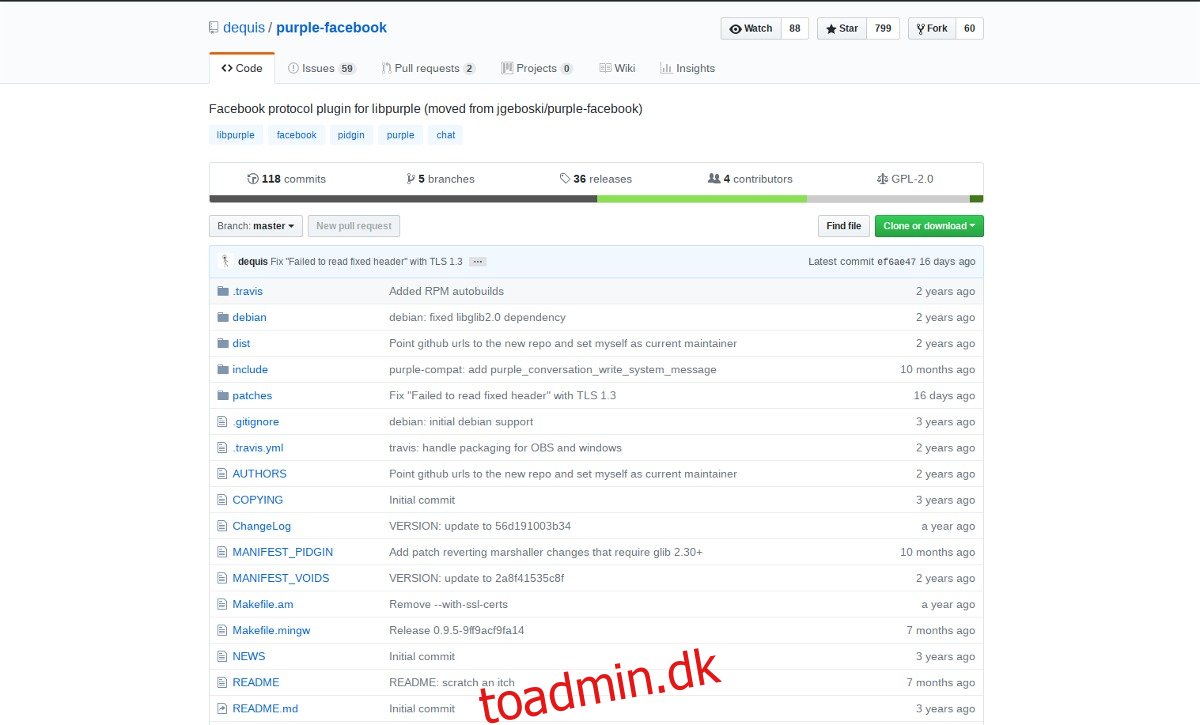For længe siden brugte Facebook XMPP til deres chat. Denne protokol gjorde det meget nemt at forbinde brugerprofiler til chatklienter (især på Linux). For et par år siden droppede det sociale mediefirma den gamle chatprotokol for deres egen løsning. Som et resultat gik de gamle måder at oprette forbindelse på for at forbinde Facebook Messenger-chat i stykker til eksterne klienter.
Dette er grunden til, at brugere var nødt til at finde nye plugins for at integrere Facebook Messenger-konti med chat-klienter. Et sådant plugin er Purple-facebook. Det er en erstatning for den gamle Facebook Messenger chat integration og fungerer meget godt med det nye system. I denne artikel vil vi forklare, hvordan du installerer dette plugin på Linux-platformen, samt hvordan du bruger det i Pidgin (og andre chatklienter, der understøtter Pidgin-plugins på Linux).
Indholdsfortegnelse
Installer Purple-facebook
Der er mange måder at installere Purple-Facebook-plugin’et på Linux-platformen. Det er ret svært at bygge det fra kilden, fordi instruktionerne ikke er særlig klare. Pluginnet har tilstrækkelig støtte i fællesskabet til, at der er binære installationsprogrammer tilgængelige. Vælg et operativsystem nedenfor, og følg installationstrinnene.
Ubuntu
Ubuntu har mange forskellige installerbare binære pakker til Purple Facebook-plugin’et, takket være OpenSUSE build-tjenesten. For at installere det, skal du bruge wget-værktøjet. I denne vejledning dækker vi 17.10 plugin. Det burde fungere med Ubuntu 18.04+. Bruger du 16.04? Tjek dette link for downloads til andre versioner af Ubuntu.
wget https://downloadcontent.opensuse.org/repositories/home:/jgeboski/xUbuntu_17.10/amd64/purple-facebook_20180323~ef6ae47~9ff9acf9fa14~145_amd64.deb
Når du har den seneste Deb-pakke, skal du bruge CD-kommandoen til at flytte til mappen ~/Downloads. Brug dpkg-værktøjet til at installere plugin’et.
sudo dpkg -i purple-facebook_*.deb
Dette burde installere plugin’et. Hvis der er et problem med at løse afhængigheder, skal du køre apt install -f. Dette vil løse eventuelle problemer.
sudo apt install -f
Alternativt kan du installere med Ubuntu-softwarecenteret ved at åbne filhåndteringen, dobbeltklikke på Debian-pakken og klikke på knappen “Installer”.
Afinstaller pluginnet med:
sudo apt remove purple-facebook
Debian
Instruktionerne til Ubuntu ligner meget Debian, og at bygge plugin’et fra kilden er meget forvirrende for Debian Linux-distributionen. Desværre er der ikke en pakket version af pluginnet i de officielle softwarekilder. Heldigvis er der i Suse OBS pakker til forskellige versioner af Debian. I denne vejledning vil vi dække installationsproceduren for Debian Stable (9.4 Stretch), da det er det, de fleste mennesker bruger.
Brug først wget-værktøjet til at downloade Purple Facebook-pakken.
wget https://downloadcontent.opensuse.org/repositories/home:/jgeboski/Debian_9.0/amd64/purple-facebook_20180323~ef6ae47~9ff9acf9fa14~145_amd64.deb
Herfra kan du åbne Deb-pakken med Gdebi-pakkeinstallationsprogrammet, klikke på “installer” og få det til at virke. Alternativt kan du bruge terminalen og cd’en i mappen ~/Downloads.
cd ~/Downloads
Brug kommandoen dpkg til at fortælle Debian, at den skal installere plugin-pakken.
sudo dpkg -i purple-facebook_*.deb
Hvis du ser en fejl i terminalen, der siger “fejl”, eller noget lignende, skal du køre apt install -f for at rette problemerne.
sudo apt install -f
Vil du afinstallere pluginnet? Prøv denne kommando.
sudo apt remove purple-facebook
Arch Linux
Det lilla Facebook-plugin er inkluderet i de officielle Arch Linux-softwarelagre. Sørg for, at fællesskabssektionen er aktiveret i din pacman.conf-fil. Brug derefter Pacman til at installere det.
sudo pacman -S purple-facebook
Arch-brugere kan fjerne pluginnet med:
sudo pacman -R purple-facebook
Fedora
sudo dnf install purple-facebook
Fjern plugin’et fra Fedora ved hjælp af DNF remove.
sudo dnf remove purple-facebook
OpenSUSE
Tidligere i denne tutorial talte vi om at bruge OBS til at installere Purple-Facebook på Debian og Ubuntu. I Suse-afsnittet er OBS’en relevant igen. Bortset fra denne gang behøver du ikke bruge wget for at downloade noget. For at installere Purple-Facebook-pluginnet på en hvilken som helst nuværende version af OpenSUSE, følg linket til downloadsiden, og klik på “1 Klik på Installer”. Derfra skulle YaST tage sig af resten!
Byg fra kilde
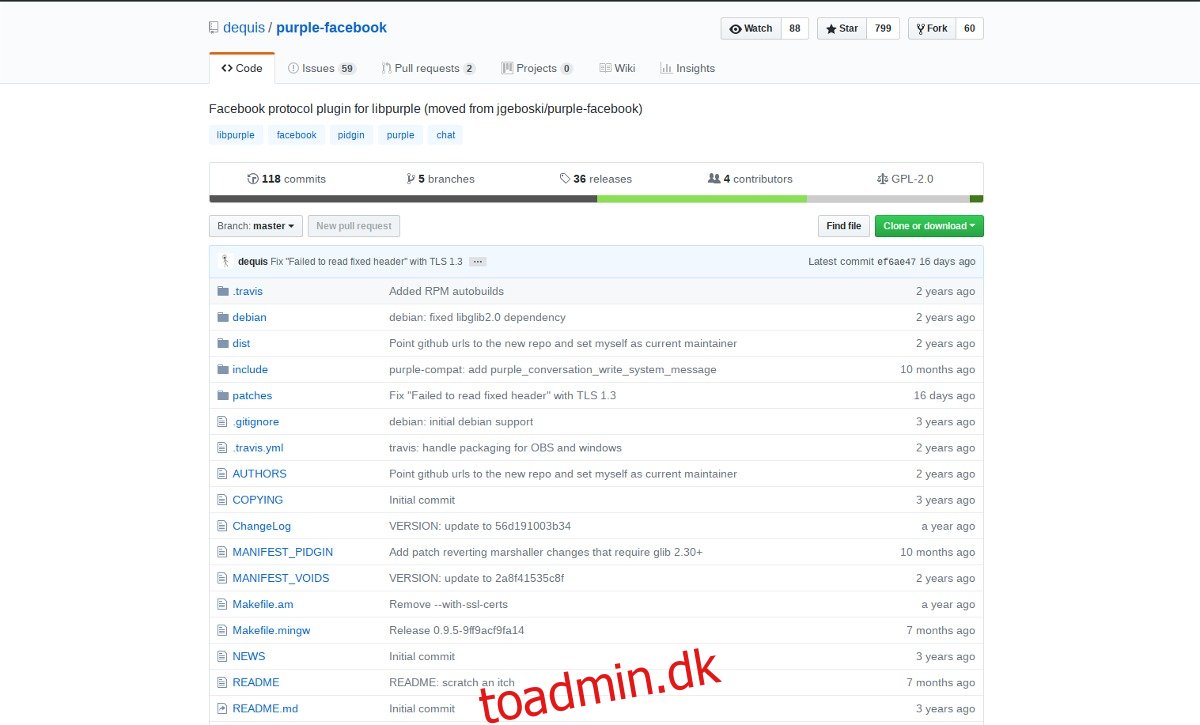
Hvis den eneste måde, du kan installere dette plugin på, er ved at bygge kildekoden, skal du læse vejledningen for at lære, hvilke afhængigheder der kræves til installationen. Koden til plugin’et er på Github.
Bruger lilla-facebook med Pidgin
PurpleFacebook-plugin’et fungerer meget godt med Pidgin-chatværktøjet. For at bruge det skal du sørge for, at du har den nyeste version af Pidgin IM installeret (bare søg efter “pidgin” på dit foretrukne Linux OS og installer det, hvis det ikke allerede er der). Når programmet er installeret korrekt, skal du åbne det. det, klik på “Konti” og derefter “Administrer konti”.
Klik på “Tilføj konto” i området Administrer konti. Dette åbner et “tilføj konti” vindue med flere muligheder. Se efter “protokol”, og klik på rullemenuen. Find og vælg “Facebook” for at vise login-mulighederne.
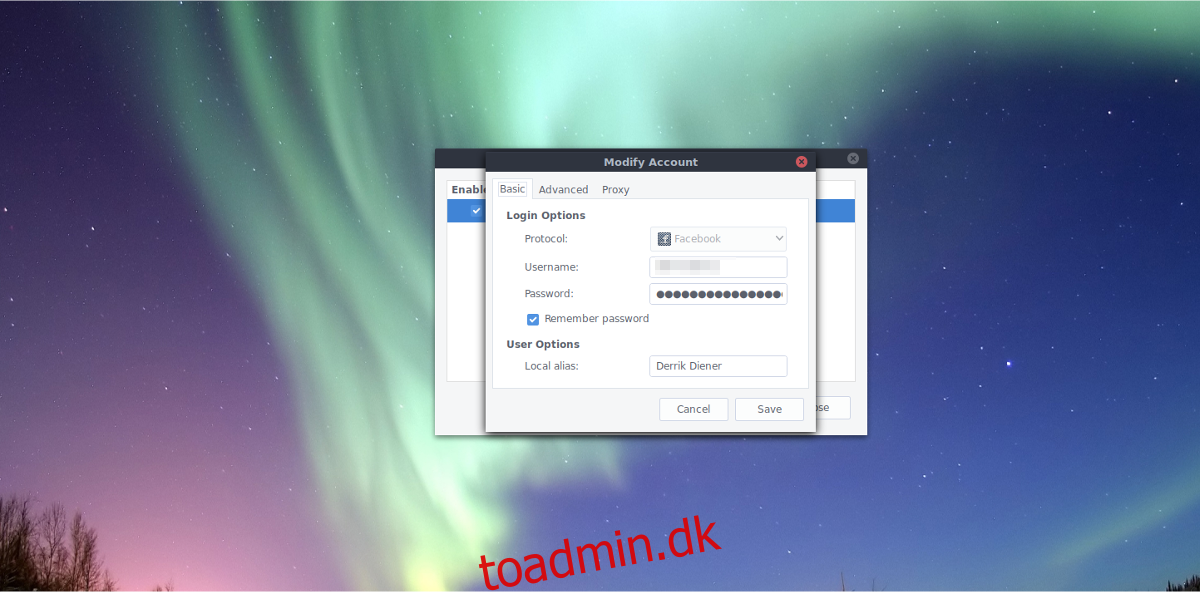
Facebook login-prompten beder brugeren om et “brugernavn” og en adgangskode. For at finde dit FB-brugernavn skal du gå til din Facebook-profil og kopiere URL’en. For eksempel, hvis min URL er: https://facebook.com/derrik.d.4, ville jeg indtaste “derrik.d.4” som mit brugernavn. Når du har indtastet en bruger, skal du indtaste din Facebook-adgangskode.
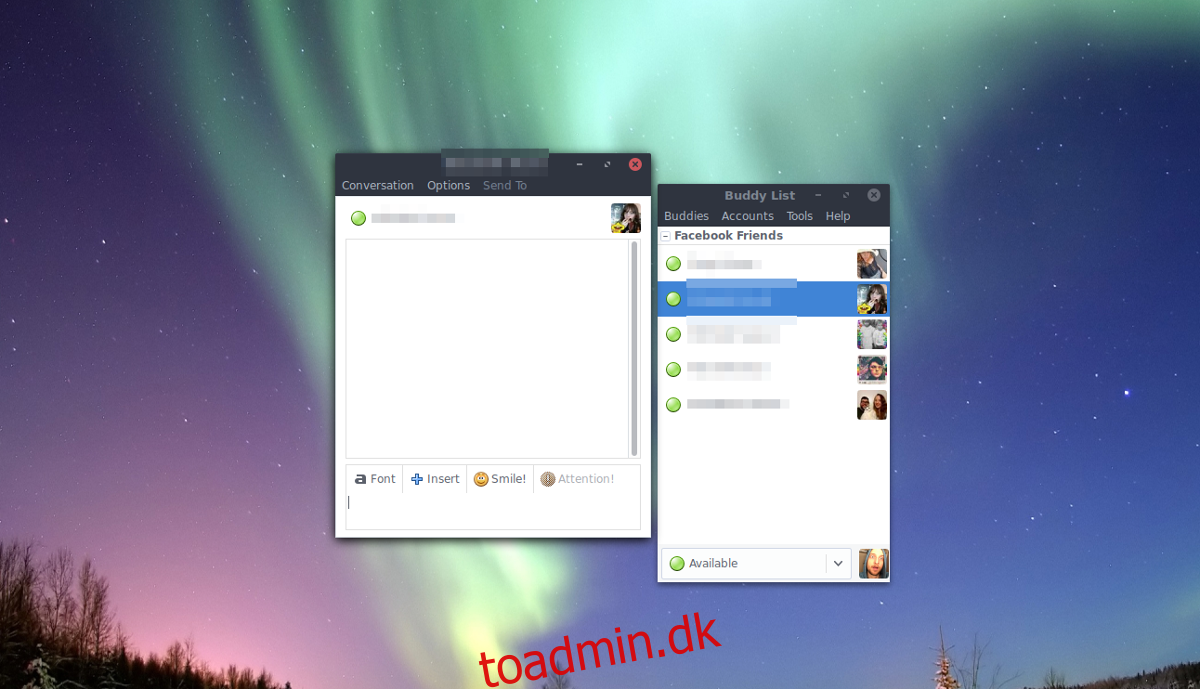
Bemærk: Hvis du gerne vil tilføje et alias, så Pidgin viser dit rigtige navn i chatten og ikke dit brugernavn, skal du indtaste dit navn i “alias”-sektionen.
Når Purple Facebook er korrekt forbundet, vil dine FB-venner dukke op på Pidgin-vennelisten. Du vil være i stand til at chatte med dem direkte fra Linux-skrivebordet.